Daftar Isi
“ Asisten Pencarian WebSearch " adalah program adware berbahaya yang memodifikasi beranda peramban Anda dan pengaturan pencarian menjadi " websearch.youwillfind.info " untuk mengarahkan hasil penjelajahan Anda ke iklan dari vendor yang tidak dikenal. " Asisten Pencarian WebSearch " adalah "Program yang Mungkin Tidak Diinginkan (PUP)" yang mungkin berisi dan menginstal program jahat di komputer Anda, seperti adware, toolbar, atau virus.
“ Asisten Pencarian WebSearch 1.74 " mungkin diinstal di komputer Anda sebagai perangkat lunak yang dibundel di dalam program gratis lainnya yang Anda unduh dan instal dari sumber Internet yang tidak dikenal. Karena alasan itu, Anda harus selalu memperhatikan opsi penginstalan program apa pun yang ingin Anda instal.
Untuk menghapus " Asisten Pencarian WebSearch 1.74 " dari komputer Anda , ikuti instruksi penghapusan yang diberikan di bawah ini:

Bagaimana cara menghapus “ Asisten Pencarian WebSearch 1.74 " pembajak dari komputer Anda.
Langkah 1: Hentikan proses berbahaya & Bersihkan komputer Anda dengan RogueKiller.
1. Unduh dan Simpan " RogueKiller " pada komputer Anda (misalnya Desktop Anda).
Pemberitahuan*: Unduh versi x86 atau X64 sesuai dengan versi sistem operasi Anda. Untuk menemukan versi sistem operasi Anda, " Klik kanan " pada ikon komputer Anda, pilih " Properti " dan lihatlah " Jenis Sistem " bagian.
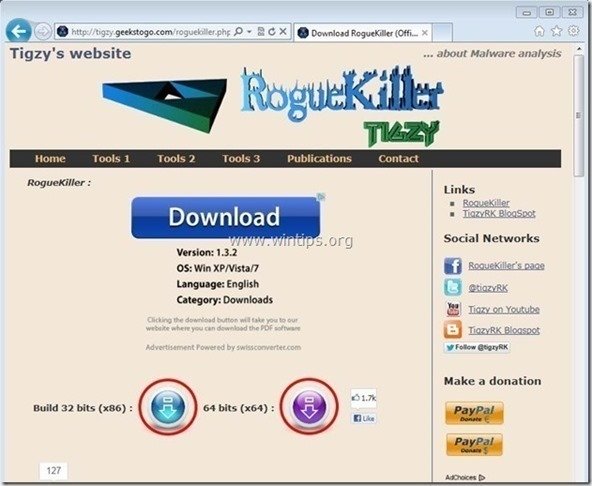
2. Klik Ganda untuk menjalankan RogueKiller .
3. Biarkan yang prescan untuk menyelesaikan lalu tekan " Pindai " untuk melakukan pemindaian penuh.
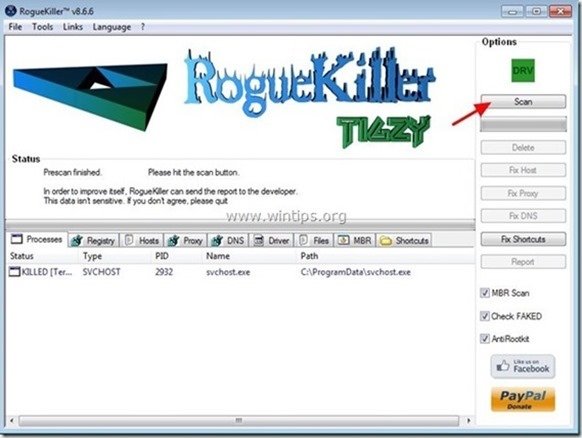
3. Apabila pemindaian penuh sudah selesai, tekan tombol "Hapus" untuk menghapus semua item berbahaya yang ditemukan.
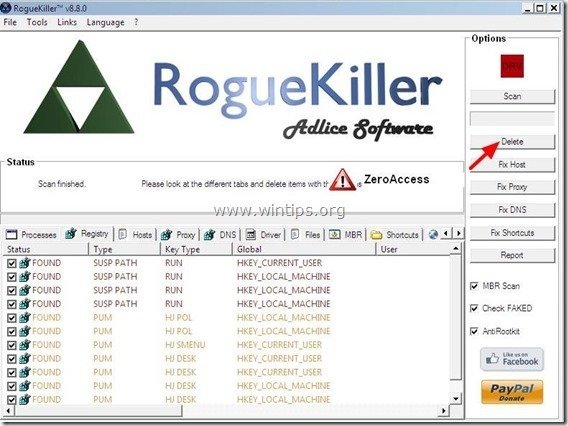
4. Tutup RogueKiller utilitas dan melanjutkan ke langkah berikutnya.

Langkah 2. Hapus instalan "Search Assistant WebSearch 1.74" dari panel Kontrol Anda.
1. Untuk melakukan ini, buka:
- Windows 8/7/Vista: Mulai > Panel Kontrol Windows XP: Mulai > Pengaturan > Panel Kontrol
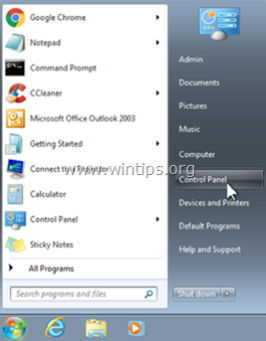
2. Klik dua kali untuk membuka
- Tambah atau Hapus Program jika Anda memiliki Windows XP Program dan Fitur jika Anda memiliki Windows 8, 7 atau Vista.
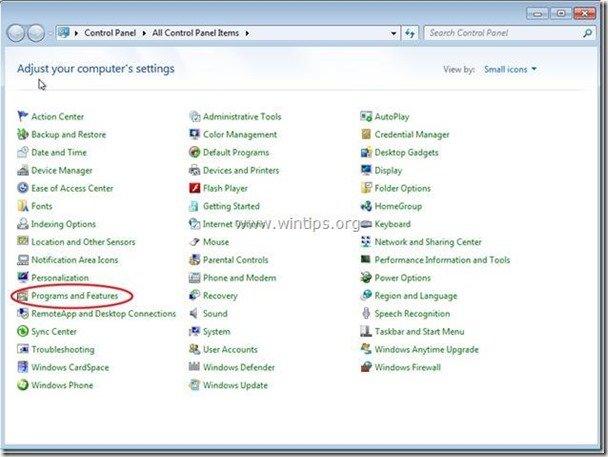
3. Dalam daftar program, temukan dan Hapus / Copot Pemasangan program-program berikut ini:
- Asisten Pencarian WebSearch 1.74 SearchNewTab Ss Helper 1.74 Juga hapus instalan dari komputer Anda aplikasi lain yang tidak dikenal atau tidak diinginkan .

Langkah 3: Bersihkan File Adware & entri Registry menggunakan "AdwCleaner".
1. Unduh dan simpan utilitas "AdwCleaner" ke desktop Anda.
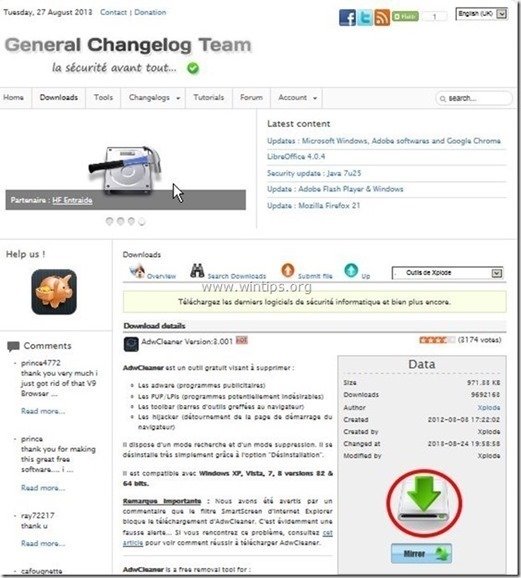
2. Tutup semua program yang terbuka dan Klik Ganda untuk membuka "AdwCleaner" dari desktop Anda.
3. Tekan " Pindai ”.
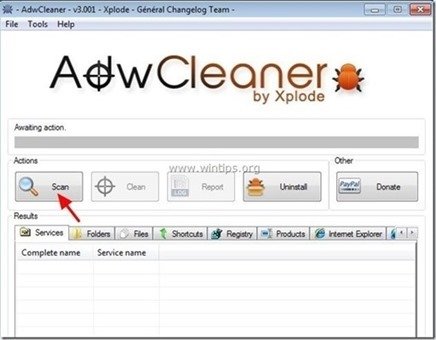
4. Apabila pemindaian selesai, tekan "Bersih " untuk menghapus semua entri berbahaya yang tidak diinginkan.
4. Tekan " OK " di " AdwCleaner - Informasi" dan tekan " OK " lagi untuk memulai ulang komputer Anda .
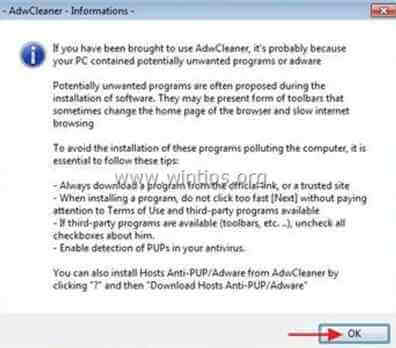
5. Saat komputer Anda dihidupkan ulang, tutup " AdwCleaner" informasi (readme) dan lanjutkan ke langkah berikutnya.
Langkah 4. Hapus “W ebsearch.youwillfind.info" pembajak dari browser internet Anda.
Internet Explorer, Google Chrome, Mozilla Firefox
Internet Explorer
Bagaimana cara menghapus "w ebsearch.youwillfind.info" beranda & pencarian pengaturan dari Internet Explorer.
1. Dari menu utama Internet Explorer, klik: " Peralatan "  dan pilih " Opsi Internet ".
dan pilih " Opsi Internet ".
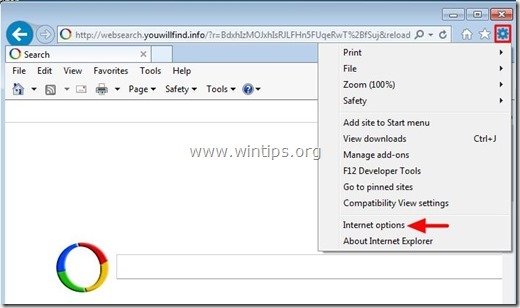
2. Di " Umum " tab, hapus beranda yang tidak diinginkan ( http://websearch.youwillfind.info/ ) dari " Halaman muka " kotak & jenis Halaman Utama pilihan Anda (misalnya www.google.com)
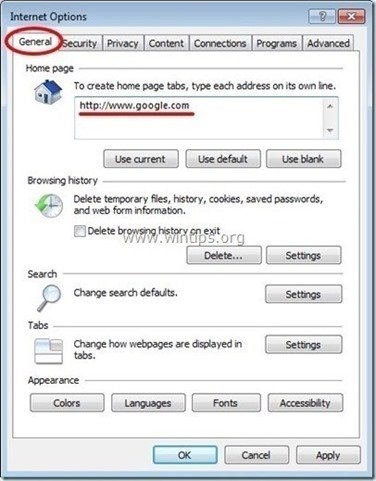
3. Di " Pencarian " bagian pers " Pengaturan ". *
Pemberitahuan*: Jika Anda ingin memodifikasi pengaturan pencarian di Internet explorer saat berada di jendela Internet Explorer utama, cukup tekan tombol " Perlengkapan " ikon  (di sudut kanan atas) dan pilih " Kelola Pengaya " .
(di sudut kanan atas) dan pilih " Kelola Pengaya " .
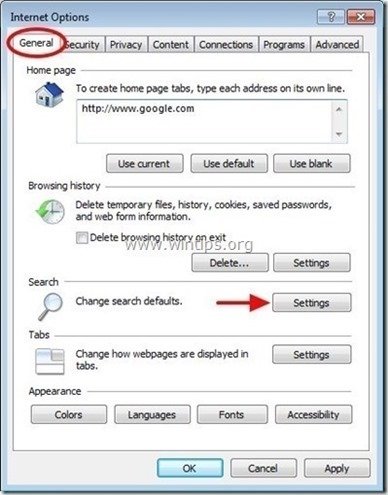
4. Pada " Penyedia Pencarian ", pilih dan " Ditetapkan sebagai default " penyedia pencarian yang berbeda selain penyedia pencarian yang tidak diinginkan: " Pencarian Web ”.

5. Kemudian pilih penyedia pencarian yang tidak diinginkan " Pencarian Web " & klik Hapus .
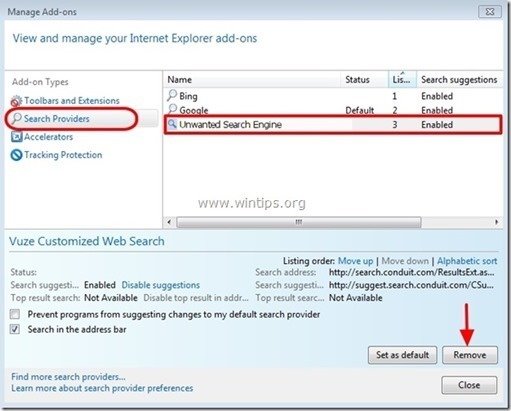
6. Pilih "Toolbar dan Ekstensi" pada panel kiri.
6a. Pilih dan Nonaktifkan (satu per satu) semua ekstensi yang tidak diinginkan:
- “ Asisten Pencarian Web ”
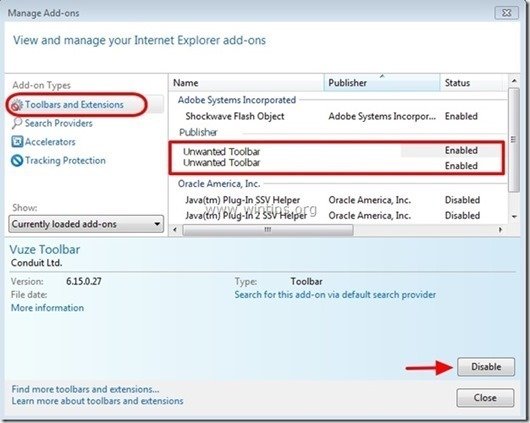
7. Tutup semua jendela Internet Explorer dan mulai ulang Internet Explorer.
8. Lanjutkan ke Langkah 5.
Google Chrome
Bagaimana cara menghapus "w ebsearch.youwillfind.info" beranda & pencarian pengaturan dari Google Chrome.
1. Buka Google Chrome dan buka menu Chrome  dan pilih " Pengaturan ".
dan pilih " Pengaturan ".

2. Pada " Memulai ", pilih " Atur Halaman “.
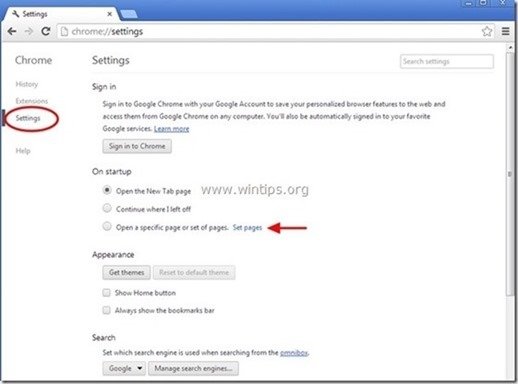
3. Hapus halaman web yang tidak diinginkan " http://websearch.youwillfind.info/ " dari halaman startup dengan menekan tombol " X " simbol di sebelah kanan.

4. Tetapkan halaman startup pilihan Anda (misalnya http://www.google.com) dan tekan " OK ".
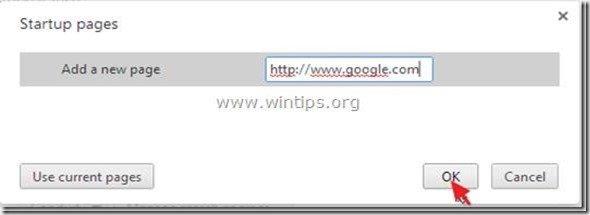
5. Di bawah " Penampilan ", periksa untuk mengaktifkan " Tampilkan tombol Home " dan pilih " Perubahan ”.
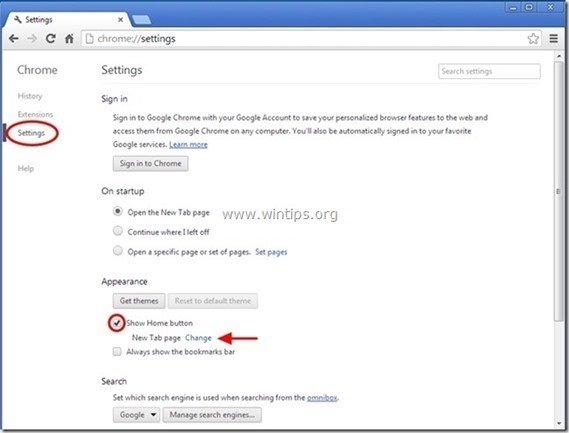
6. Hapus halaman web yang tidak diinginkan " http://websearch.youwillfind.info/ " entri dari " Buka halaman ini " kotak.
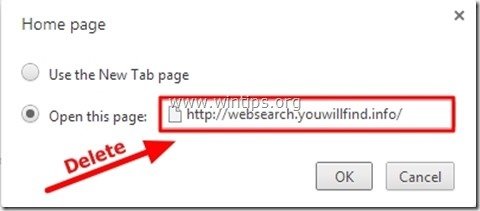
7. Jenis (jika Anda suka) halaman web pilihan Anda untuk membuka ketika Anda menekan " Halaman muka " (misalnya www.google.com) atau biarkan bidang ini kosong dan tekan " OK ”.

8. Pergi ke " Pencarian " dan pilih " Mengelola mesin pencari ".
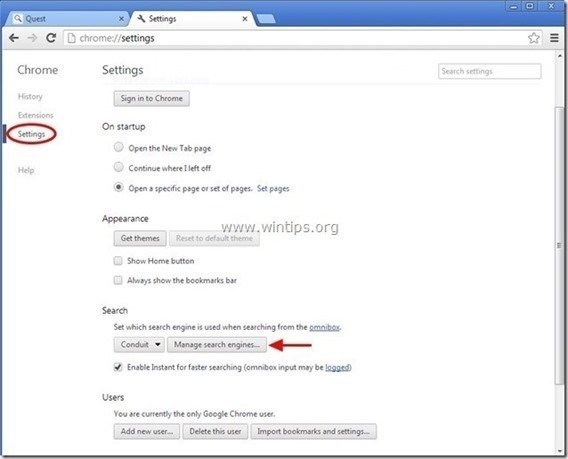
9. Pilih mesin pencari default pilihan Anda (misalnya pencarian Google) dan tekan " Membuat default ".
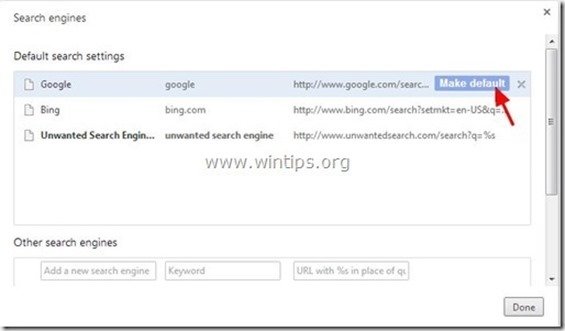
10 Kemudian pilih " Pencarian Web " mesin pencari dan hapus itu dengan menekan tombol " X " simbol di sebelah kanan.
Pilih " Selesai " untuk menutup " Mesin pencari " jendela.

11. Pilih " Ekstensi " di sebelah kiri.
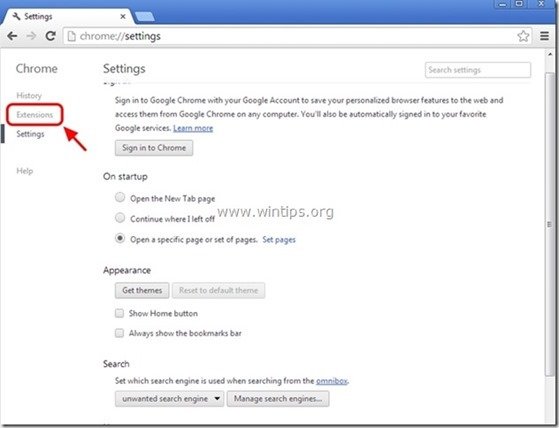
12. Hapus yang tidak diinginkan Ekstensi "Asisten Pencarian WebSearch" dari sini dengan menekan tombol " ikon daur ulang " ke kanan.
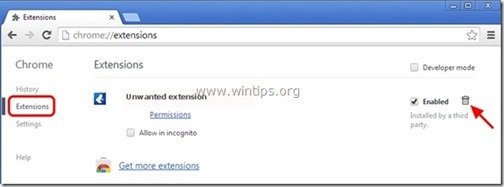
13. Tutup semua jendela yang terbuka dan Mulai ulang Google Chrome.
14. Lanjutkan ke Langkah 5.
Mozilla Firefox
Bagaimana cara menghapus “w ebsearch.youwillfind.info" beranda & pencarian pengaturan dari Mozilla Firefox.
1. Klik " Firefox" tombol menu di kiri atas jendela Firefox dan pergi ke " Opsi ”.
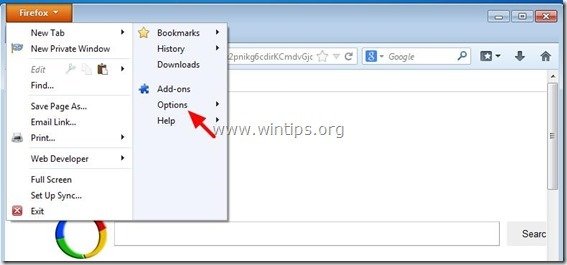
2. Dalam " Umum " tab, hapus beranda yang tidak diinginkan: " http://websearch.youwillfind.info/ " halaman dari " Halaman Depan " kotak & ketik homepage pilihan Anda (misalnya, http://www.google.com).
Tekan " OK " setelah selesai.
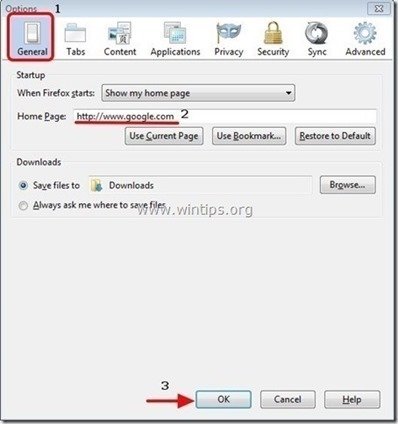
3. Dari menu Firefox, buka " Peralatan " > " Kelola Pengaya ”.

4. Pilih "Ekstensi" di sebelah kiri, lalu hapus " Asisten Pencarian WebSearch" ekstensi, dengan menekan tombol " Hapus " tombol.

6. Tutup semua Firefox jendela dan mulai ulang Firefox.
7. Lanjutkan ke Langkah selanjutnya .
Langkah 5. Bersihkan komputer Anda dari sisa ancaman berbahaya.
Unduh dan pasang salah satu program anti malware GRATIS yang paling andal saat ini untuk membersihkan komputer Anda dari ancaman berbahaya yang tersisa. Jika Anda ingin terus terlindungi dari ancaman malware, yang sudah ada dan yang akan datang, kami sarankan Anda menginstal Malwarebytes Anti-Malware PRO:
Perlindungan MalwarebytesTM
Menghapus Spyware, Adware & Malware.
Mulai Unduh Gratis Anda Sekarang!
1. Lari " Malwarebytes Anti-Malware" dan mengizinkan program untuk memperbarui ke versi terbaru dan database berbahaya jika diperlukan.
2. Apabila jendela utama "Malwarebytes Anti-Malware" muncul di layar Anda, pilih tombol " Melakukan pemindaian cepat " dan kemudian tekan " Pindai " dan biarkan program memindai sistem Anda untuk mencari ancaman.

3. Apabila pemindaian selesai, tekan "OK" untuk menutup pesan informasi, lalu tekan yang "Tampilkan hasil" tombol untuk lihat dan hapus ancaman berbahaya yang ditemukan.
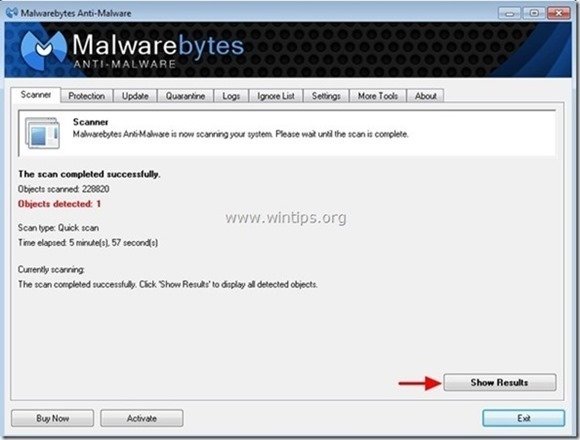
4. Pada jendela "Tampilkan Hasil" periksa - menggunakan tombol kiri mouse Anda- semua objek yang terinfeksi dan kemudian pilih " Hapus Dipilih " dan biarkan program menghapus ancaman yang dipilih.
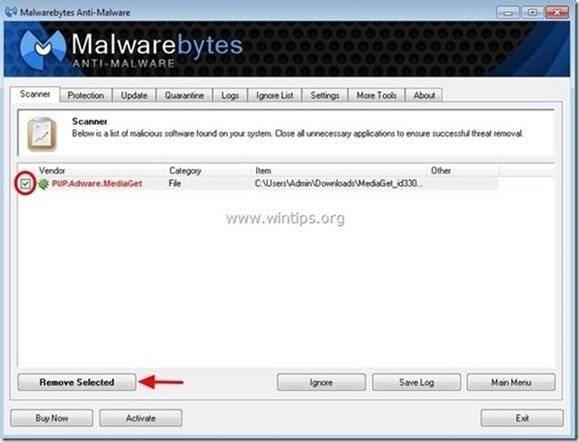
5. Ketika proses penghapusan objek yang terinfeksi selesai , "Mulai ulang sistem Anda untuk menghapus semua ancaman aktif dengan benar"

6. Lanjutkan ke langkah berikutnya.
Saran: Untuk memastikan komputer Anda bersih dan aman, melakukan pemindaian penuh Anti-Malware Malwarebytes di windows "Safe mode" .*
*Untuk masuk ke Safe mode Windows, tekan tombol " F8 " saat komputer Anda melakukan booting, sebelum munculnya logo Windows. Ketika tombol " Menu Opsi Lanjutan Windows " muncul di layar Anda, gunakan tombol panah keyboard Anda untuk berpindah ke Mode Aman dan kemudian tekan "MASUK “.
Langkah 6. Bersihkan file dan entri yang tidak diinginkan.
Gunakan " CCleaner " dan lanjutkan ke bersih sistem Anda dari sementara File internet dan entri registri yang tidak valid.*
* Jika Anda tidak tahu cara menginstal dan menggunakan "CCleaner", baca petunjuk ini .

Andy Davis
Blog administrator sistem tentang Windows






